Aggiornato 2024 di aprile: smetti di ricevere messaggi di errore e rallenta il tuo sistema con il nostro strumento di ottimizzazione. Scaricalo ora su questo link
- Scarica e installa lo strumento di riparazione qui.
- Lascia che scansioni il tuo computer.
- Lo strumento sarà quindi ripara il tuo computer.
La modalità oscura di YouTube ti consente di passare dalla luce bianca brillante dell'applicazione standard o del sito Web a un nero profondo che è piacevole per i tuoi occhi, specialmente in una stanza buia.
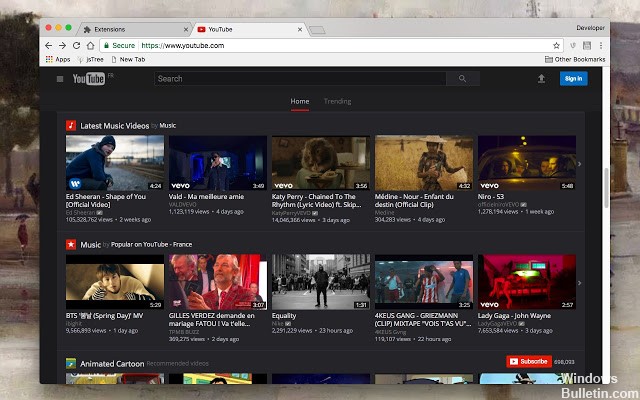
I modalità oscura è un'aggiunta relativamente nuova a YouTube. È stato introdotto nel 2017 per browser desktop, ha debuttato su iOS (iPhone e iPad) a marzo 2018 ed è arrivato su dispositivi Android a luglio 2018.
Cos'è la modalità oscura di YouTube?
La modalità oscura di YouTube è semplicemente una funzionalità aggiunta da YouTube che consente agli utenti di cambiare lo sfondo di YouTube da bianco a nero. Conosciuta anche come "modalità notturna", la modalità oscura è particolarmente piacevole in una stanza buia o per coloro che preferiscono qualcosa di più semplice per i loro occhi.
Come abilitare la modalità dark sul desktop
Mentre molte persone oggigiorno amano guardare video in streaming sui loro telefoni cellulari, ci sono ancora alcuni - come me - a cui piace guardare video sui loro laptop ogni giorno durante la pausa pranzo (specialmente animali carini che fanno cose strane).
Aggiornamento di aprile 2024:
Ora puoi prevenire i problemi del PC utilizzando questo strumento, ad esempio proteggendoti dalla perdita di file e dal malware. Inoltre è un ottimo modo per ottimizzare il computer per le massime prestazioni. Il programma corregge facilmente gli errori comuni che potrebbero verificarsi sui sistemi Windows, senza bisogno di ore di risoluzione dei problemi quando hai la soluzione perfetta a portata di mano:
- Passo 1: Scarica PC Repair & Optimizer Tool (Windows 10, 8, 7, XP, Vista - Certificato Microsoft Gold).
- Passaggio 2: fare clic su "Avvio scansione"Per trovare problemi di registro di Windows che potrebbero causare problemi al PC.
- Passaggio 3: fare clic su "Ripara tutto"Per risolvere tutti i problemi.
- Sul sito desktop di YouTube, fai clic sull'icona del tuo profilo nell'angolo in alto a destra della pagina. Fai clic sull'opzione Tema scuro nel menu.
- Se non hai effettuato l'accesso, fai invece clic sul pulsante del menu (assomiglia a tre punti verticali). Troverai la stessa opzione "Tema scuro" qui.
- Attiva il cursore "Tema scuro" per attivare il tema scuro per YouTube. Questa impostazione si applica solo al browser Web corrente. Pertanto, è necessario abilitare il tema scuro su ogni computer che utilizzi, poiché non si sincronizzerà con il tuo account Google.
- Per annullare questa modifica, fai di nuovo clic sul pulsante del profilo o del menu, seleziona "Tema scuro" e deseleziona il dispositivo di scorrimento.
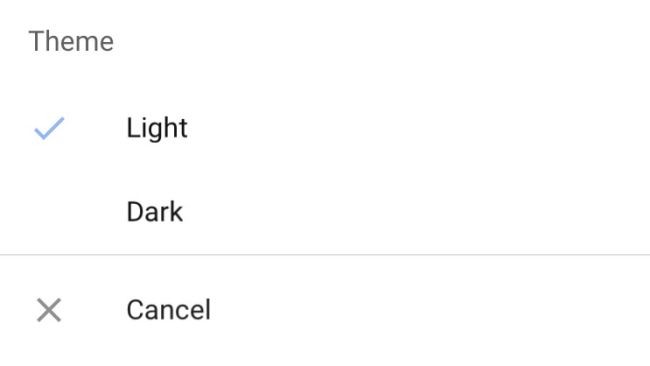
Per attivare la modalità oscura in YouTube per iOS
- Tocca l'icona del profilo nell'angolo in alto a destra.
- Tocca su Impostazioni.
- Attiva la modalità oscura.
Per attivare la modalità oscura per YouTube su Android
Infine, androidi! (E questa non è una situazione del tipo "ho salvato per ultimo" qui - scusa, sono del team iPhone).
Ma comunque, sono qui per tutti voi androidi.
- Apri l'applicazione YouTube e seleziona l'icona del profilo nell'angolo in alto a destra.
- Sfoglia e seleziona "Impostazioni" dal menu a discesa.
- Seleziona "Generale".
- Fare clic sul piccolo cerchio grigio accanto a "Tema scuro".
Se lo hai fatto correttamente, il cerchio dovrebbe apparire in blu e la modalità scura dovrebbe essere attivata.
https://support.google.com/youtube/answer/7385323?co=GENIE.Platform%3DDesktop&hl=en
Suggerimento esperto: Questo strumento di riparazione esegue la scansione dei repository e sostituisce i file corrotti o mancanti se nessuno di questi metodi ha funzionato. Funziona bene nella maggior parte dei casi in cui il problema è dovuto alla corruzione del sistema. Questo strumento ottimizzerà anche il tuo sistema per massimizzare le prestazioni. Può essere scaricato da Cliccando qui

CCNA, Web Developer, PC Risoluzione dei problemi
Sono un appassionato di computer e un professionista IT praticante. Ho alle spalle anni di esperienza nella programmazione di computer, risoluzione dei problemi hardware e riparazione. Sono specializzato in sviluppo Web e progettazione di database. Ho anche una certificazione CCNA per la progettazione della rete e la risoluzione dei problemi.

